E.20 Azione - Avvia file eseguibile Windows
La finestra di dialogo Aggiungi azioni - Avvia file eseguibile di Windows permette di specificare il file eseguibile di Windows, i parametri della riga di comando e altre impostazioni opzionali.
Figura E-22 Finestra di dialogo Azioni - Avvia file eseguibile di Windows
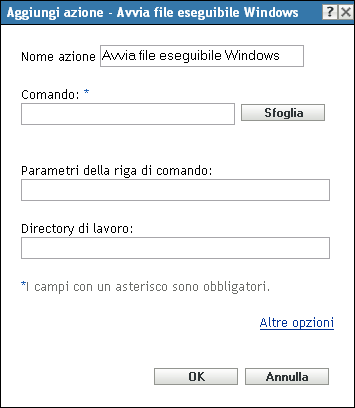
Per accedere a questa finestra di dialogo, è possibile utilizzare i seguenti metodi:
-
Come parte del processo di creazione di un pacchetto direttive utilizzando la categoria del pacchetto . Per ulteriori informazioni, vedere Sezione 2.1, Creazione di pacchetti Direttive.
-
Nel Centro di controllo ZENworks fare clic sulla scheda , quindi sul collegamento sottolineato di un pacchetto nella colonna dell'elenco , fare clic sulla scheda , quindi su una delle schede del gruppo di azioni (Installa, Avvia, Verifica, Disinstalla, Interrompi o Preavvio), fare clic sull'elenco a discesa , quindi selezionare un'azione disponibile.
Comando: specificare l'ubicazione del file eseguibile di Windows con il nome del file.
È possibile specificare un percorso locale o un'unità di rete. Se si specifica un percorso locale, è necessario includere il percorso completo del file eseguibile a meno che non sia incluso nel percorso di ricerca della workstation. Se si specifica un'unità di rete, è possibile usare un'unità mappata o un percorso UNC se la workstation è in grado di risolvere il percorso.
Fare clic su per individuare e selezionare il file di gestione delle trasformazioni desiderato. È possibile effettuare l'upload del file di gestione delle trasformazioni oppure specificarne l'ubicazione.
Se l'estensione Novell File Upload non è installata nel dispositivo in uso, è necessario installarla prima di individuare un percorso del file. Per ulteriori informazioni, consultare Estensione caricamento file Novell.
Parametri della riga di comando: specificare i parametri della riga di comando che si desidera eseguire all'avvio del file eseguibile.
Livello di sicurezza dei file eseguibili: fare clic su per specificare il livello di sicurezza del file eseguibile di Windows.
Il file eseguibile può essere eseguito nello spazio "utente" o "sistema". Per default è selezionata l'opzione , quindi l'applicazione viene eseguita nello spazio "utente" ed eredita lo stesso livello di sicurezza della workstation dell'utente che ha eseguito il login.
Se il livello di sicurezza dell'utente che ha eseguito il login non fornisce diritti sufficienti né l'accesso al file necessario per eseguire il file eseguibile, è possibile configurare quest'ultimo perché venga eseguito nello spazio "sistema" o come amministratore dinamico, come illustrato di seguito:
-
Esegui normale (come utente che eseguito il login): il file eseguibile eredita le credenziali dell'utente che eseguito il login. Ad esempio il file eseguibile ha gli stessi diritti sul Registro del sistema e il file system dell'utente che ha eseguito il login.
Selezionare la dimensione iniziale della finestra del file eseguibile: , , o . In modalità Nascosto, il file eseguibile viene eseguito normalmente senza interfaccia utente. Ciò è utile se si desidera che il file eseguibile elabori un processo ed esca senza l'intervento dell'utente.
-
Esegui come utente di sistema sicuro (Non consentire non consentire al sistema di interagire con il desktop): il file eseguibile viene eseguito sotto all'utente Sistema locale ed eredita le credenziali del livello Amministratore. Ad esempio il file eseguibile ha diritti completi sul Registro del sistema e il file system. Poiché il livello di sicurezza è impostato su , l'interfaccia del file eseguibile non è visibile all'utente, ma solo in Gestione delle applicazioni. Questa opzione è utile quando si eseguono file eseguibili che richiedono un accesso completo alla workstation ma non richiedono l'intervento dell'utente.
-
Esegui come amministratore dinamico: un amministratore dinamico è un account amministratore creato al volo per l'esecuzione di procedure specifiche, come l'installazione di applicazioni. L'uso di un amministratore dinamico è utile quando si installano applicazioni (come le applicazioni MSI) che non possono essere installate nello spazio di sistema. Quando si seleziona questa azione, l'amministratore dinamico viene creato, vengono eseguiti task specifici e l'account viene cancellato.
Quando si eseguono azioni come amministratore dinamico, assicurarsi di selezionare l'opzione nella casella di gruppo . La selezione di questa opzione assicura il completamento dell'azione e la terminazione dell'elaborazione con il rilascio delle rispettive risorse prima che ZENworks inizi a ripulire e a cancellare il conto dell'amministratore dinamico.
NOTA:l'esecuzione di questa azione come amministratore dinamico su un controller del dominio Windows avrà esito negativo perché Microsoft non consente di utilizzare i conti di amministratore locali sui controller del dominio.
Modalità di compatibilità: fare clic su per specificare la modalità di compatibilità del file eseguibile di Windows.
Questa opzione consente di avviare il file eseguibile in un ambiente ristretto. Alcuni file eseguibili non possono essere eseguiti su workstation che presentano le versioni più recenti di Microsoft Windows a causa di problemi di compatibilità. L'elenco a discesa è disponibile quando si seleziona l'opzione .
Selezionare questa opzione se il file eseguibile è già stato eseguito con successo su una versione precedente di Windows, ma non si riesce ad eseguirlo sulla versione di Windows corrente del dispositivo. Selezionare la piattaforma desiderata dall'elenco.
Visualizzazione: fare clic su per specificare le impostazioni di visualizzazione del file eseguibile di Windows.
Selezionare le opzioni di visualizzazione desiderate:
-
Esegui a 256 colori: configura l'impostazione della qualità dei colori su 256 colori durante l'esecuzione del file eseguibile. L'impostazione della qualità dei colori ripristina i valori di default quando si chiude il file eseguibile.
-
Esegui a una risoluzione dello schermo di 640 x 480: imposta la risoluzione schermo su 640 x 480 mentre è in esecuzione il file eseguibile. L'impostazione della risoluzione dello schermo ripristina i valori di default quando si chiude il file eseguibile.
-
Disattiva i temi visibili: impedisce l'applicazione dei tempi visibili al file eseguibile. Questa impostazione può essere utile se si hanno problemi con i menu o i pulsanti sulla barra del titolo dell'eseguibile. Le impostazioni dei temi vengono ripristinate sui valori di default quando si chiude il file eseguibile.
Impostazioni di input: fare clic su per specificare le impostazioni di input del file eseguibile di Windows.
Questa opzione consente di disattivare temporaneamente il riconoscimento grafia, vocale e alcune funzioni di accesso facilitato. La disattivazione dei servizi di testo non ha alcun effetto sulle lingue o le tastiere aggiunte.
Attendi prima di avanzare all'azione successiva: fare clic su per specificare il tempo di attesa del file eseguibile di Windows prima di eseguire l'azione successiva.
Specificare l'azione che deve essere eseguita dopo l'avvio del file eseguibile:
-
Nessuna attesa: l'azione successiva nell'elenco viene eseguita immediatamente.
-
Al termine dell'azione di avvio: l'azione successiva dell'elenco viene eseguita al termine dell'avvio. Abilitare questa opzione se si esegue l'azione come amministratore dinamico e si desidera pulire e cancellare il profilo immediatamente. Se questa opzione non viene abilitata, il profilo viene pulito e cancellato al riavvio successivo del dispositivo.
-
Attendi _ secondi: attende l'intervallo in secondi specificato prima di passare all'azione successiva.
-
Termina azione al superamento del periodo di attesa: se si seleziona , questa opzione è disabilitata. L'azione viene terminata se non viene eseguita alcuna azione alla scadenza dell'intervallo in secondi specificato.
-
Codici di riuscita restituiti: specifica i codici di riuscita diversi da zero che vengono restituiti dall'eseguibile. È possibile specificare più codici di riuscita separati da virgole.
Se un eseguibile restituisce codici di riuscita diversi da zero, occorre specificarli all'avvio dell'azione. Ad esempio, explorer.exe in Windows restituisce un codice di riuscita di 1. Per avviare correttamente Explorer, si deve specificare 1 come codice di riuscita mentre si avvia l'azione.
Variabili di ambiente: permette di aggiungere, modificare o rimuovere le variabili di ambiente:
-
Aggiungi: fare clic su per visualizzare la finestra di dialogo Aggiungi variabile di ambiente. Specificare il nome e il valore della variabile di ambiente da aggiungere. Ad esempio = Java_Home; = C:\java1.4\.
-
Rimuovi: selezionare le variabili di ambiente da rimuovere e fare clic su .
-
Modifica: selezionare la variabile di ambiente da modificare e fare clic su . Nella finestra di dialogo Modifica variabile di ambiente, specificare il nuovo valore della variabile. Ad esempio = JAVA_HOME; = C:\Program Files\Java\jdk1.6.0_06.